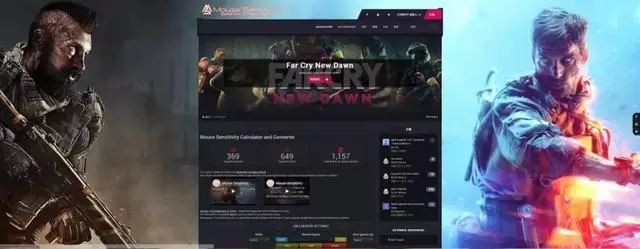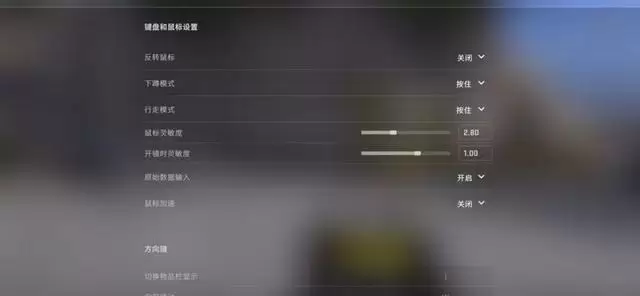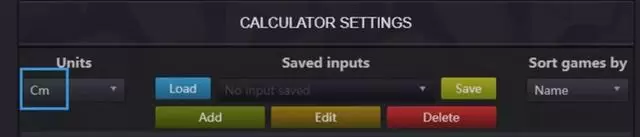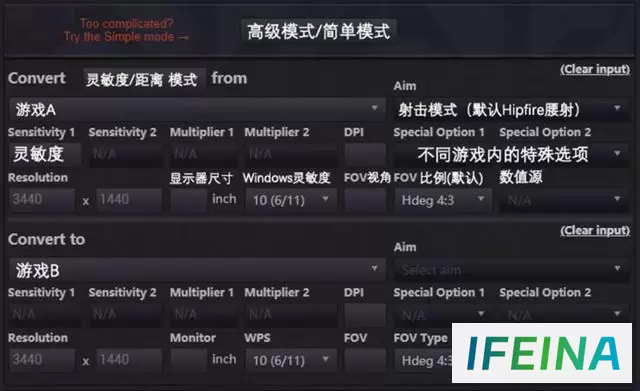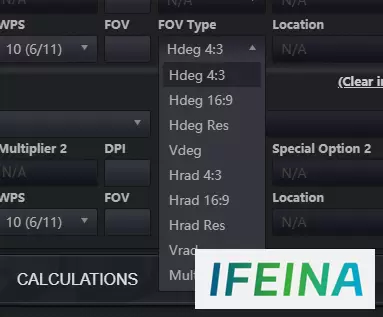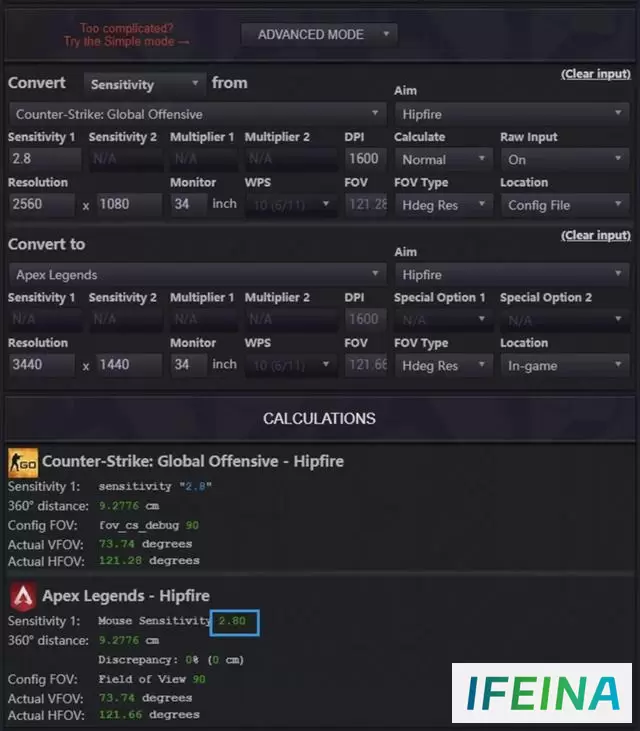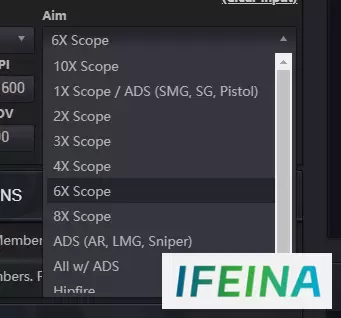鼠标速度换算:养成肌肉记忆的小科普
最近APEX大火,相信大家都沉浸在滑铲、横跳、飞钩的快感之中,捡东西也顺滑的不要不要的,BUT射击呢?为什么我老是对枪对不过、鼠标跟不上,明明打其他FPS游戏很顺手呀。这是不同游戏的默认鼠标速度不同的缘故。
玩射击游戏讲究一个“肌肉记忆”,养成了以后,慌忙之中跟枪不费劲了,腰射盲射都更准了,神操作几率也变高了,几乎百利而无一害。大多数人关闭鼠标加速度功能也是为此。(当然,也有不关加速度的职业哥,比如Xantares、Paz、hen1、taco、loveyy等,习惯不同)
但CS:GO、R6、BF、COD、APEX、PUBG等等射击游戏这么多,不同的速度玩多了很难养成肌肉记忆,如何才能让所有游戏都手感一致呢?这里老张就要安利一个网站了——https://www.mouse-sensitivity.com
这个网站支持绝大多数游戏的鼠标速度换算,只要把你的参数填进去就能得出结果,非常方便。缺点是有些游戏的换算需要收费会员才能用。
APEX的默认速度是5.0,而开镜速度仅为1.0一个太快一个太慢,显然不易习惯。那该怎么调呢?
首先你需要一个玩的最习惯的FPS游戏中的速度值,以它为手感基准。比如老张系统鼠标速度默认6格关闭加速度,鼠标用的1600 DPI,玩CS:GO设置中灵敏度2.8,当时屏幕分辨率1080P。
在网页中,我们先把单位从Inches(英尺)改为Cm(厘米),
上半部分填写CS:GO中的设置参数,下半部分填写你要映射的游戏的参数(为了大家方便使用,老张做了简单汉化):
MODE模式的选择,一般来说简单模式就够用了,如果涉及特定细节,则使用高级模式。Aim射击模式默认Hipfire是腰射,也就是不开镜的速度。Sensitivity灵敏度设置游戏内部灵敏度参数,DPI设置鼠标的,后面几个参数是游戏内部特定参数,会随着游戏改变。
因为不同显示器分辨率、尺寸下,用同样的鼠标DPI其移动距离是不同的,所以这个因素也不容忽视。老张的屏幕从LG 34UC79G换成了Acer X34P,虽然都是34寸,但分辨率从2560x1080(1080P带鱼屏)提高到了3440x1440(2K带鱼),觉得鼠标速度慢了一点。
WPS是Windows系统的灵敏度,默认是6/11,FOV视角一般游戏默认90°。CS:GO的Location数值源于本地配置文件,APEX中我们设置成“In-game”游戏中的数值。
后面那个FOV Type比较难懂,老张都翻译了一下,Hdeg 4:3是“基于4:3分辨率的水平角度”,Hdeg res是“基于实际分辨率的水平角度”,Vdeg是“垂直角度”,Hdeg是“水平弧度”,Vrad是垂直弧度。如果不是显示器用非原生分辨率玩游戏的话,一般我们选择“Hdegres”即可。(带鱼屏需要根据游戏裁切/拓宽情况,更改选项)
这次老张要转换为APEX的参数,两部分填写完毕后,得出以下界面:
最终我们得到2.8的灵敏度参数,在APEX中灵敏度设置成2.8即可!
某些游戏换算出来有小数点、或者误差的话,需要改为CONFIGFile并设置游戏B的游戏内灵敏度,最终结果再到本地CONFIG文件中修改精确值。(比如R6)
“等等,那开镜呢?”
还是在Aim内,设置倍镜后,你最后就能得到倍镜转换后的灵敏度参数,
不过可惜的是,APEX的倍镜换算需要在网站开通会员,所以这次就木有办法啦~
不过大家可以在游戏中根据自己的感觉来调,适合自己的才是最吼滴~!
最后,游戏不仅要多打、多练,所谓肌肉记忆,肌肉记忆,光练游戏不够,平日还要多锻炼身体,肌肉强大更好用,不仅健康不生病,就连玩游戏你也会变得更强!
▼
戳图片传送至往期精彩
喜欢我们的推送别忘了点一个顶
向亲朋好友推荐一下我们的文章
或者赞赏一下
我们下期再见啦!
本站内容搜集自互联网,版权归原作者所有。如有侵权,请来信告知,我们将删除相关内容。